研究了半天hiveos的代理设置,都没搞定,由于直连跑qubic的log里面连接超时的错误太多,于是决定用Ubuntu来跑。
安装Ubuntu的过程比较简单,下载桌面版镜像,烧录到U盘里面即可,参考官方的安装步骤比较顺利。唯一可能卡住的地方就是选时区,需要联网,不选还不能下一步,学Windows学坏了。
安装好Ubuntu后,需要安装一个远程桌面,这样Windows主机就能远程了,我用的是xrdp,安装步骤如下:
#更新一下环境
sudo apt-get update
#安装xrdp
sudo apt install xrdp
#启动
sudo systemctl start xrdp
#设置开机启动
sudo systemctl enable xrdp
#检查运行状态
systemctl status xrdp
#在防火墙中打开3389端口
sudo ufw allow from any to any port 3389 proto tcp
#查看你的 Ubuntu 系统的 IP 地址
ip a安装好之后,需要在Ubuntu桌面端注销当前帐户,Windows才能远程连接,要不然远程的时候会黑屏。
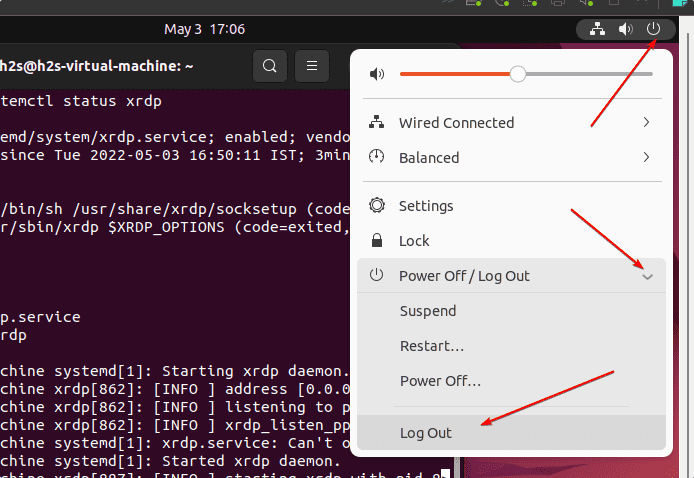 通过上面的设置就可以通过Windows的远程桌面访问Ubuntu了,登录的账号密码就是Ubuntu的系统账号密码。
通过上面的设置就可以通过Windows的远程桌面访问Ubuntu了,登录的账号密码就是Ubuntu的系统账号密码。
然后就是安装显卡驱动和cuda:
第一步 設置顯卡環境變量(安裝時間有點長,稍微等一下)
apt-get install gcc make libhugetlbfs-dev libc-dev libc6-dev build-essential g++ -y
apt-get install nvidia-cuda-toolkit -y
apt-get install -y build-essential cmake libgmp-dev libnuma-dev
第二步 進行nouveau
禁用nouveau,執行命令:
echo "blacklist nouveau" >> /etc/modprobe.d/blacklist.conf
echo "options nouveau modeset=0" >> /etc/modprobe.d/blacklist.conf
退出並保存
繼續執行命令禁用內核:
update-initramfs -u
systemctl set-default multi-user.target
重啟,並執行下面命令:
lsmod |grep nouveau
如果沒有任何信息輸出,則說明禁用成功!
安装cuda,我是用官方安装步骤安装的,没有遇到问题:
安装驱动:
sudo ubuntu-drivers devices
sudo ubuntu-drivers autoinstall
完成后重启 就可完成安装NVIDIA驱动
然后就可以运行qubic挖矿了,操作步骤跟WSL下面一样。
代理设置非常简单,我是在另外一台Windows机器上运行v2rayN,开启允许局域网访问,然后在Ubuntu桌面端的设置-network里面设置好代理就行:
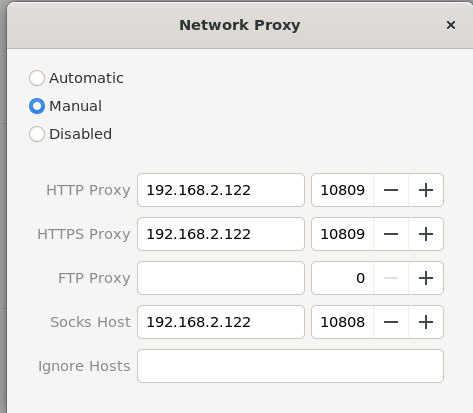 不过这个方法会让所有应用都走代理,我的轻量云服务配置比较低,所以我只让qubic的进程走代理,用的是proxychains4。
不过这个方法会让所有应用都走代理,我的轻量云服务配置比较低,所以我只让qubic的进程走代理,用的是proxychains4。
下面要解决的是显卡的超频问题,首先,在调节之前,需要将允许调节打开。
sudo nvidia-smi -pm 1
设置核心频率2750,显存频率5001,功耗80W
sudo nvidia-smi -lgc 2900
sudo nvidia-smi -lmc 5001
sudo nvidia-smi -pl 80
最后看下来,相同的超频参数,Ubuntu比在hiveos下的同等算力下,功耗要高一些,不知道什么原因。
